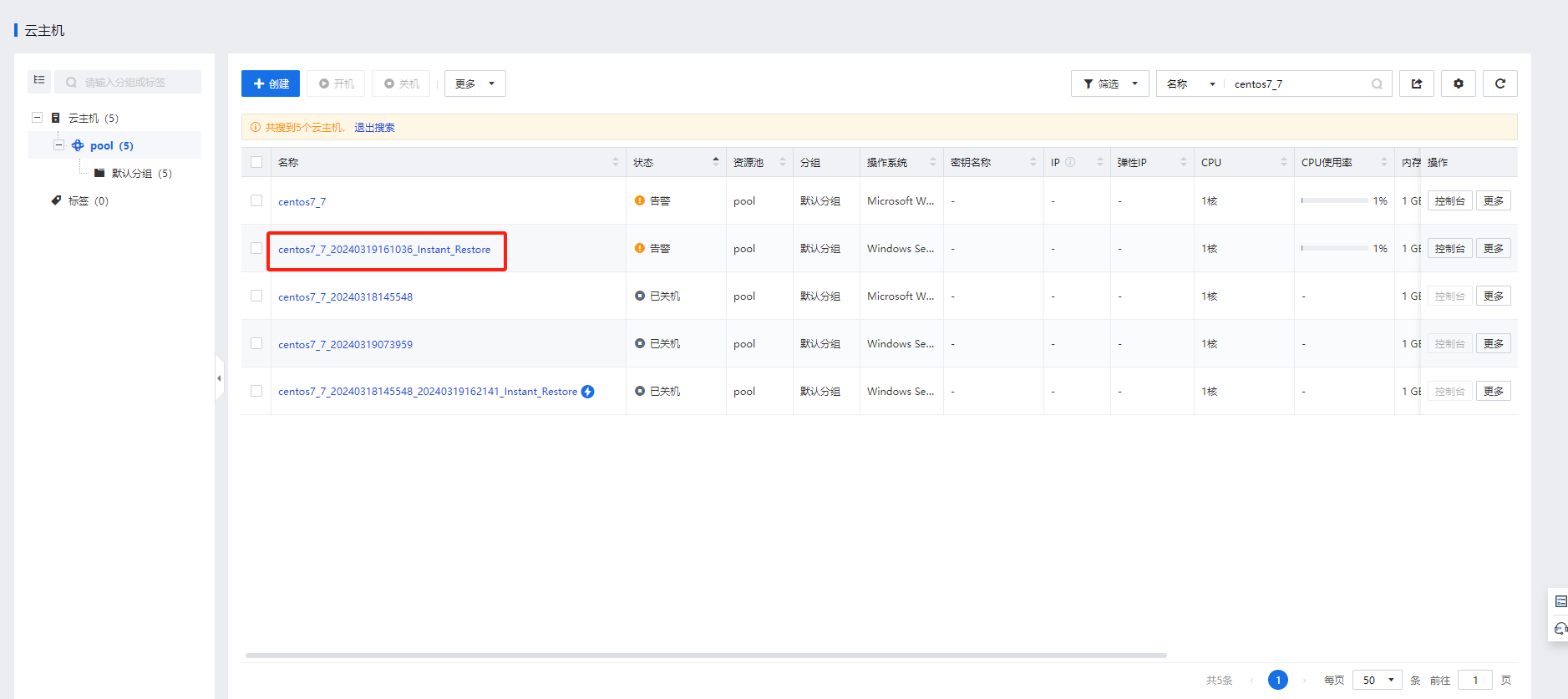更新时间:2024-08-06
备份系统备份的虚拟机通过NFS方式挂载给虚拟化平台,虚拟化平台识别到新的NFS存储识别该虚拟机并自动完成虚拟机的注册,随后即可启动虚拟机。整个瞬时恢复时间为秒级,可快速提供业务虚拟机的运行。
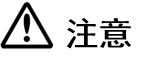 :
:
瞬时恢复的虚拟机不能用作生产长时间使用(建议不超过24小时),避免因网络或意外重启备份服务器造成数据丢失。
新建瞬时恢复任务
步骤1.选择备份时间点
点击[数据保护]→[虚拟机保护]→[恢复]→[瞬时恢复],进入瞬时恢复任务配置界面。选择节点→点击<+>选择要恢复的虚拟机备份时间点(完全/增量/差异备份点均可)
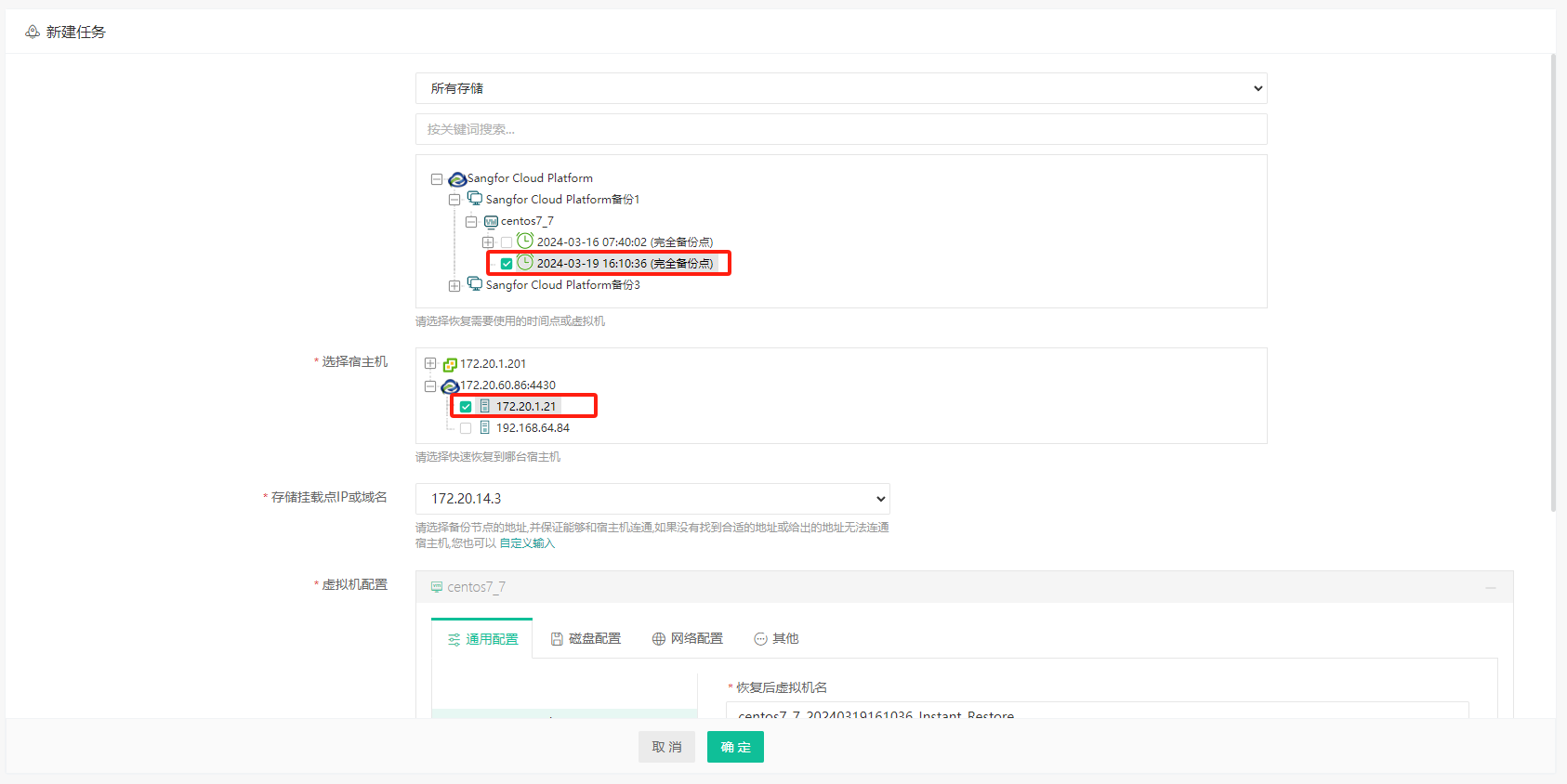
步骤2.选择宿主机
选择一个时间点后,会弹出后续瞬时恢复任务的配置,选择一个可用的宿主机(点击<+>选择宿主机以承载恢复虚拟机运行的运行)→自定义“虚拟机配置”→设置“存储挂载点IP或域名”→填写任务名,确认配置无误后,点击<确定>完成瞬时恢复任务创建。
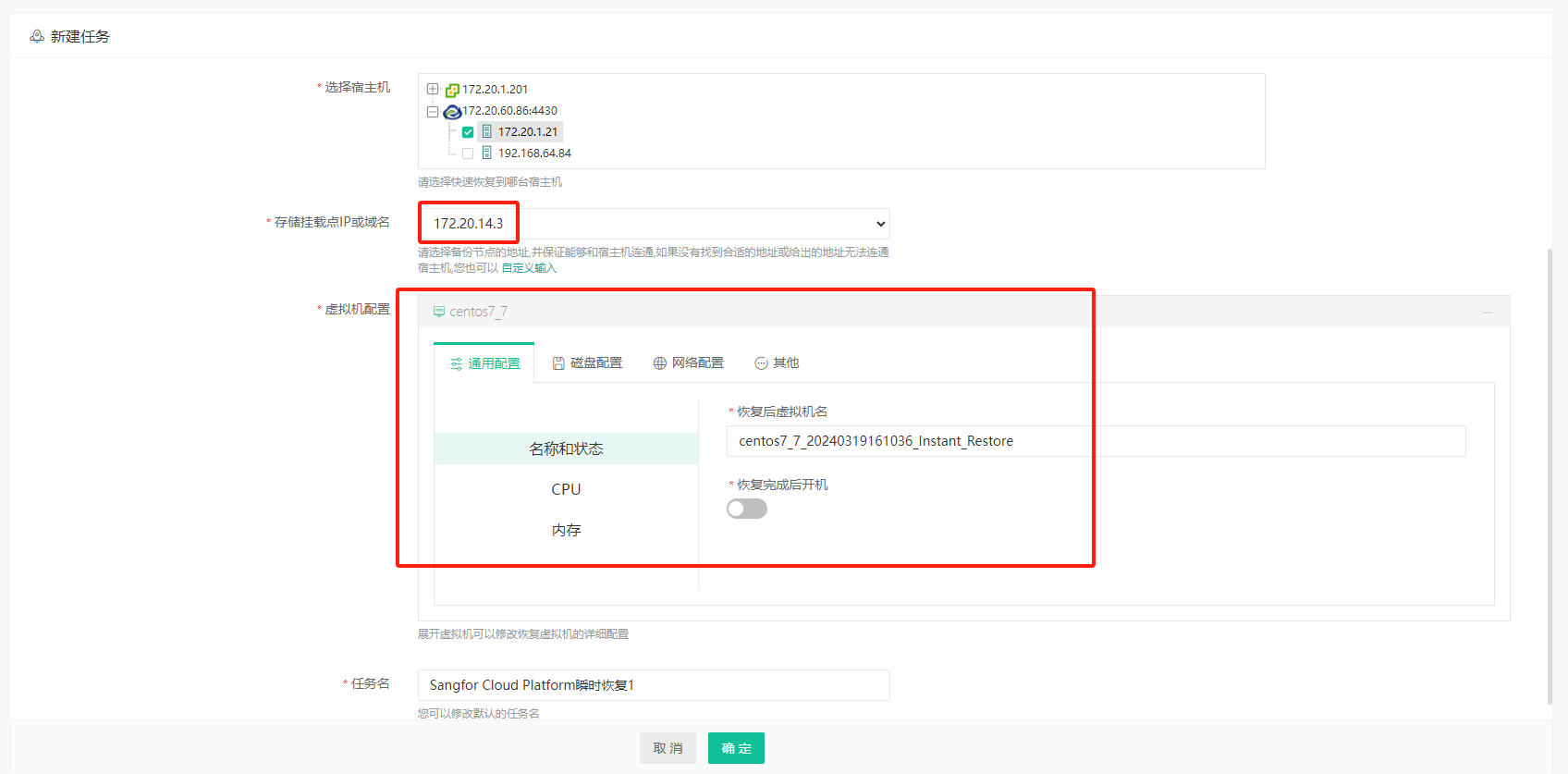
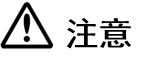 :
:
存储挂载点IP或域名:应选择备份系统与SCP管理网通信的IP或域名。
启动瞬时恢复任务
瞬时恢复任务创建完毕后,页面自动跳转到[监控中心]-[任务]-[当前任务],鼠标停留在对应瞬时恢复任务列表,点击<操作>→<启动任务>,瞬时恢复任务启动。
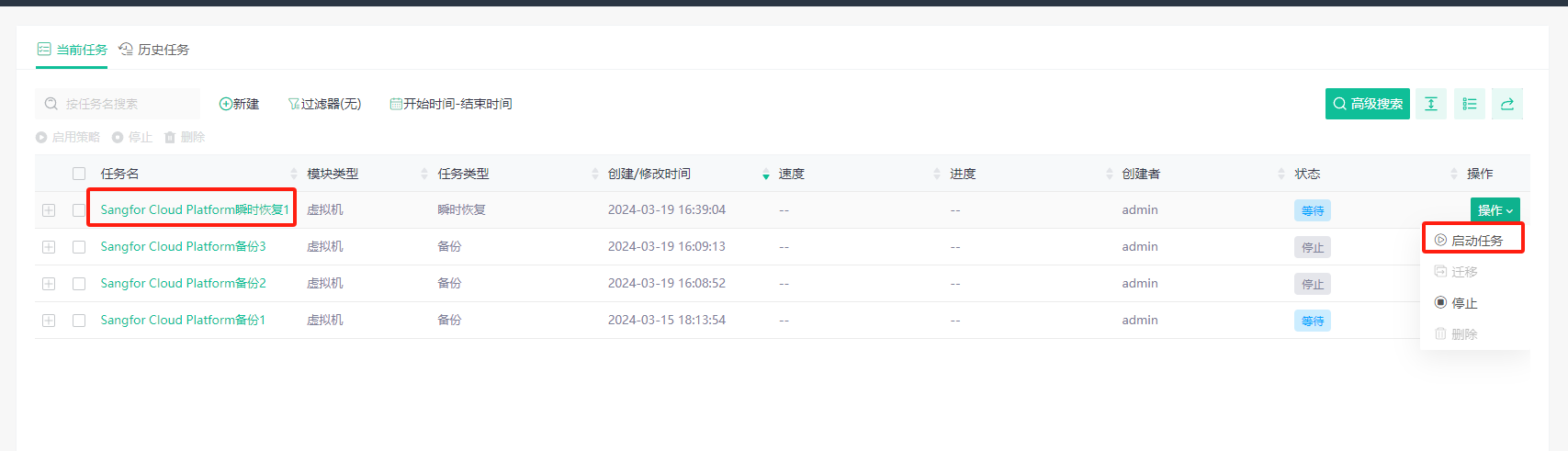
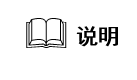 :
:
当瞬时恢复任务创建完成后,必须在任务列表中手动启动任务。
查看瞬时恢复任务
点击<任务名>查看任务运行状态,
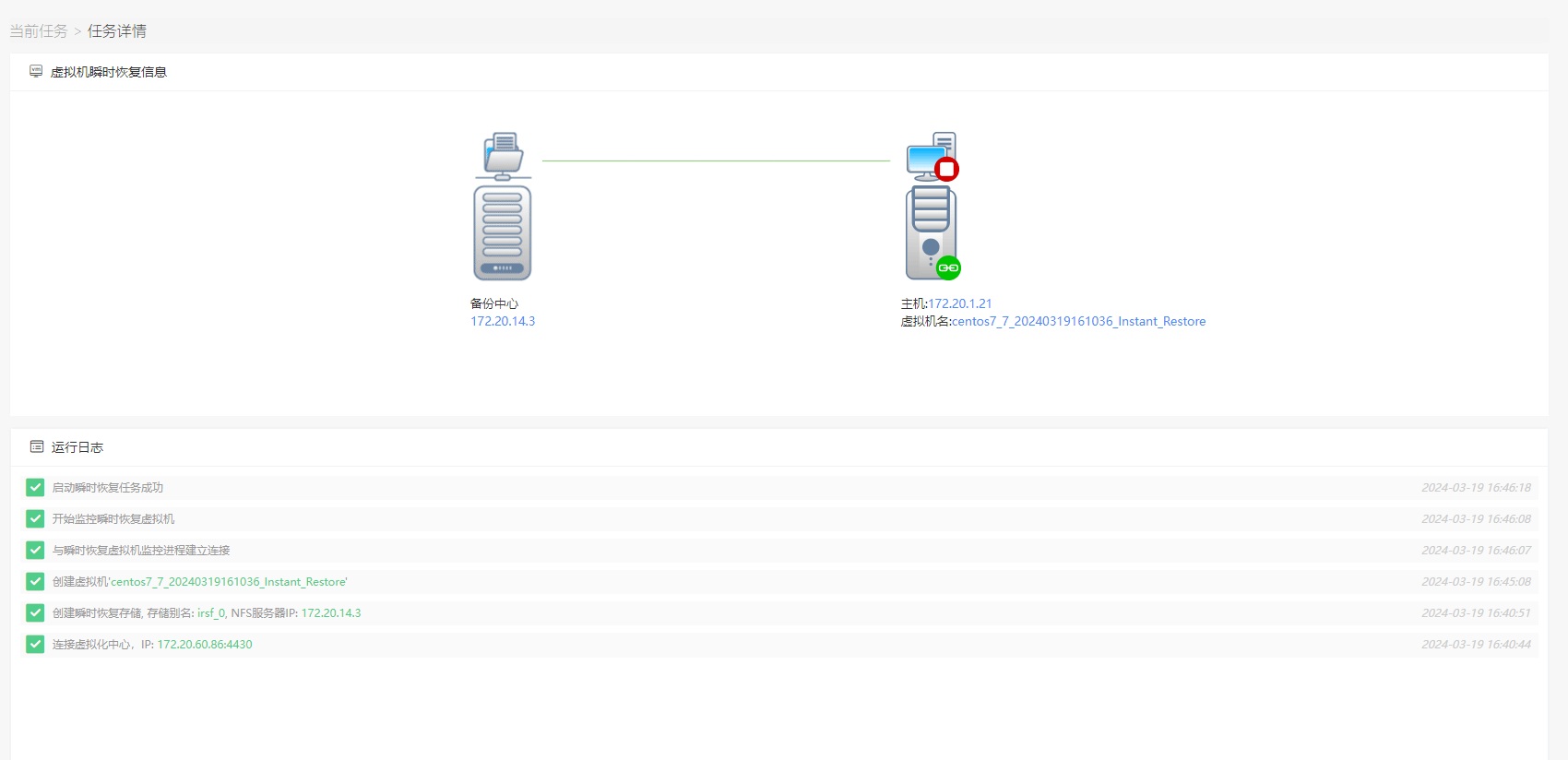
进入虚拟化平台查看虚拟机瞬时恢复任务结果。
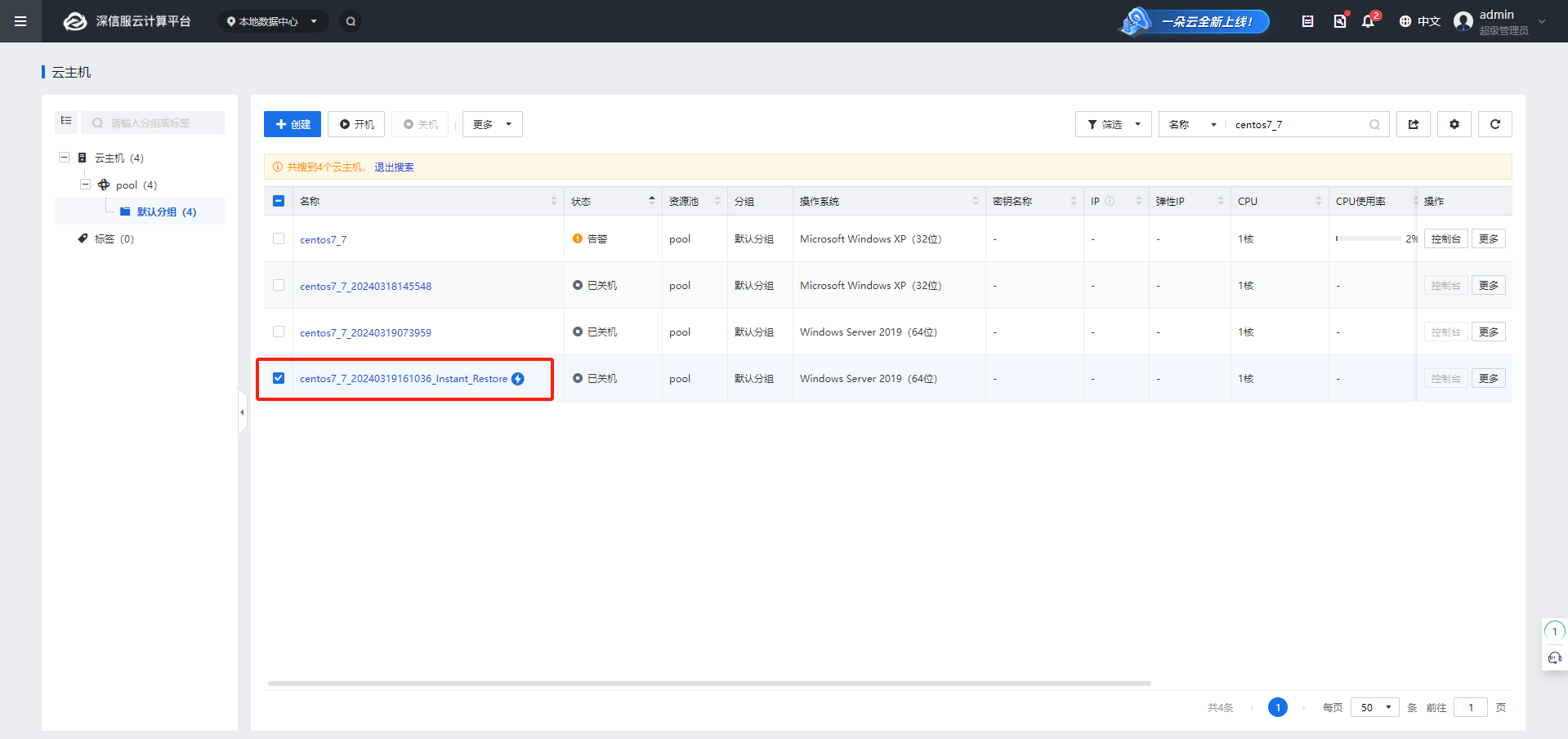
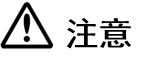 :
:
1. 停止瞬时恢复任务会清除瞬时恢复的虚拟机和瞬时恢复时间段内的系统缓存数据;
2. 进行迁移任务前,请确保瞬时恢复的虚拟机处于开机状态;
3. 如果您需要保留瞬时恢复过程中的数据,请对瞬时恢复的虚拟机进行迁移操作。
迁移
停止瞬时恢复任务会删除瞬时恢复的虚拟机和瞬时恢复时间段内的系统缓存数据,如果您需要保留瞬时恢复过程中的数据,请对瞬时恢复的虚拟机进行迁移操作。
当瞬时恢复完成之后,在【监控中心】-【任务】页面,点击【操作】→“迁移”。
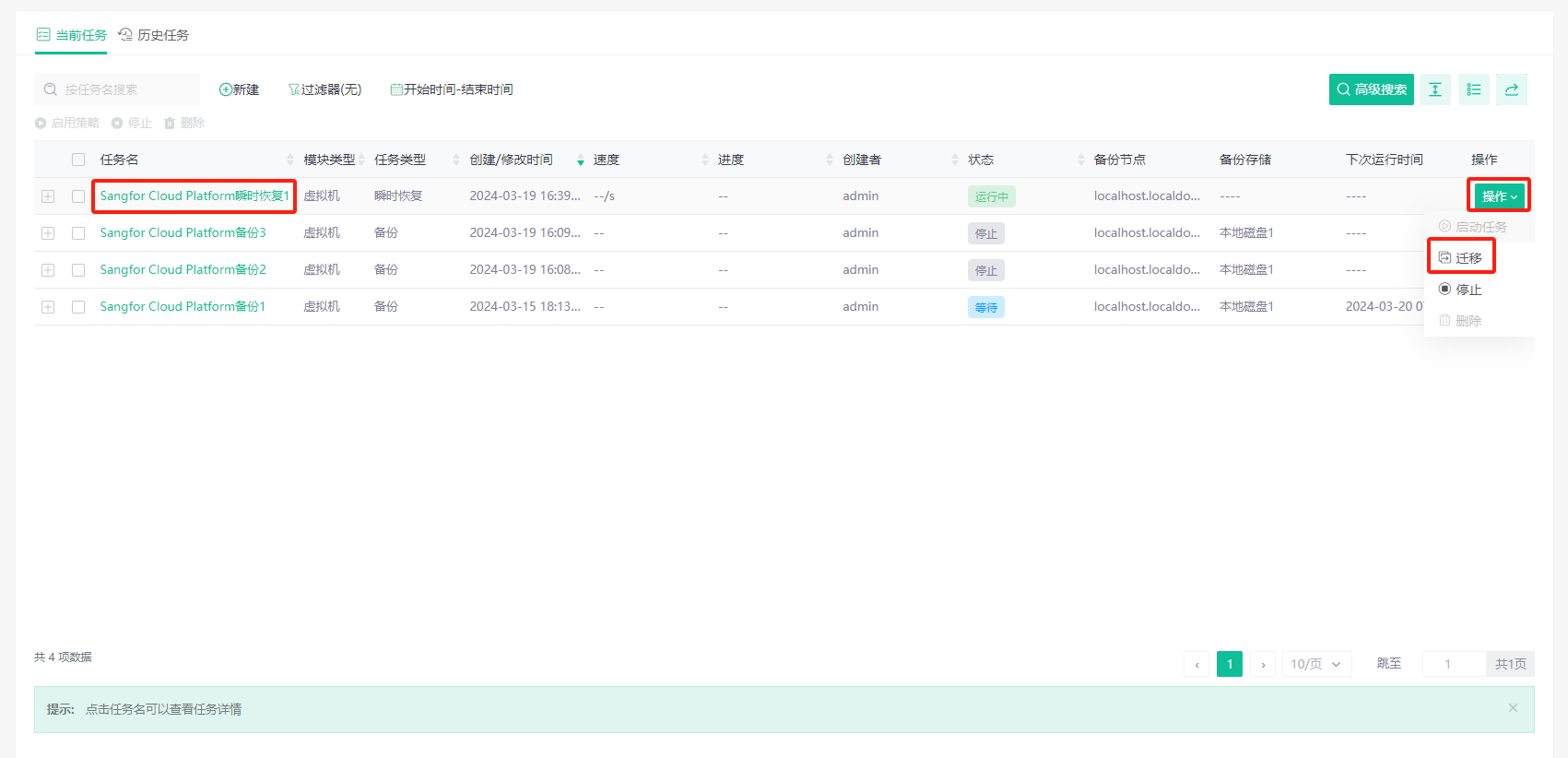
点击“确定”,即可开始迁移,页面自动跳转迁移详情界面。
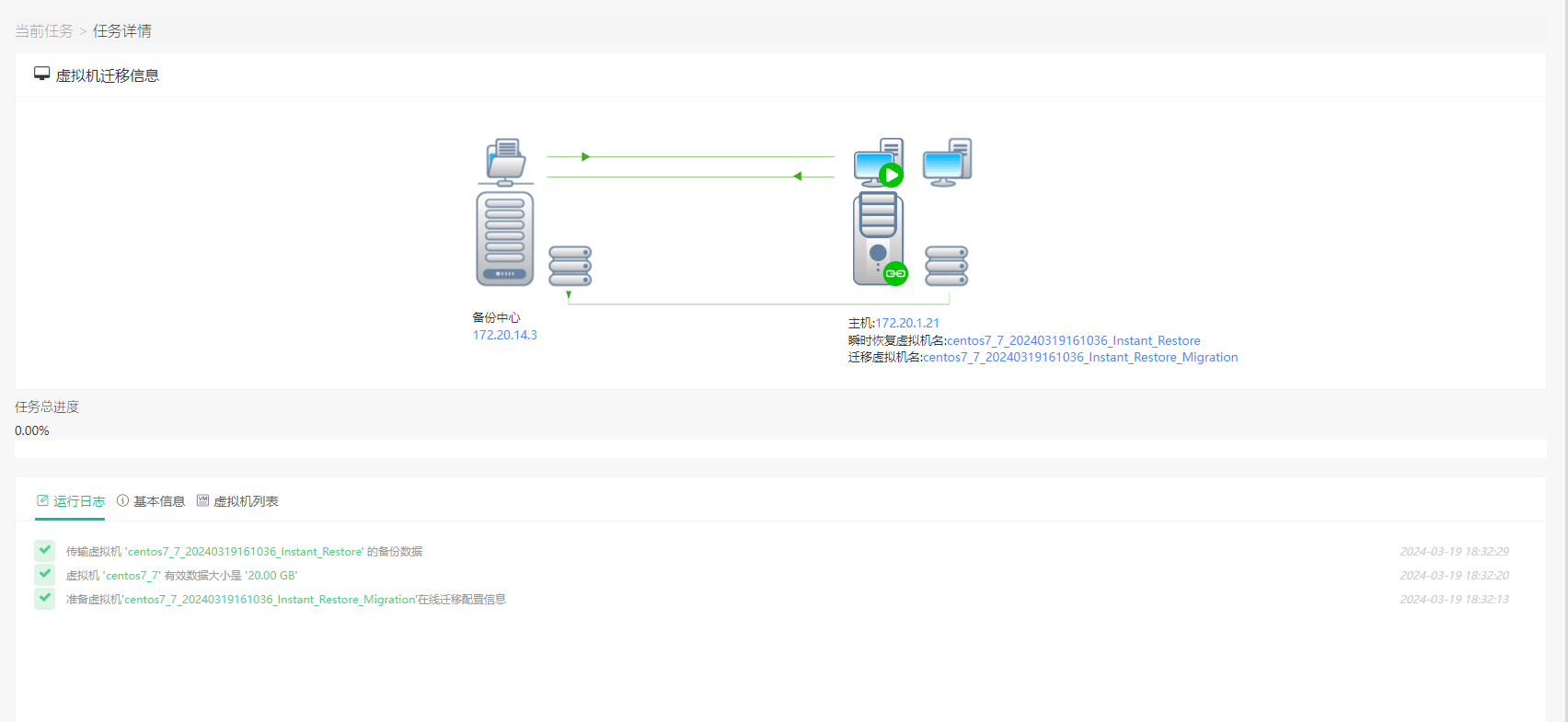
迁移成功后在虚拟化平台查看恢复的虚拟机,可正常进行编辑使用。
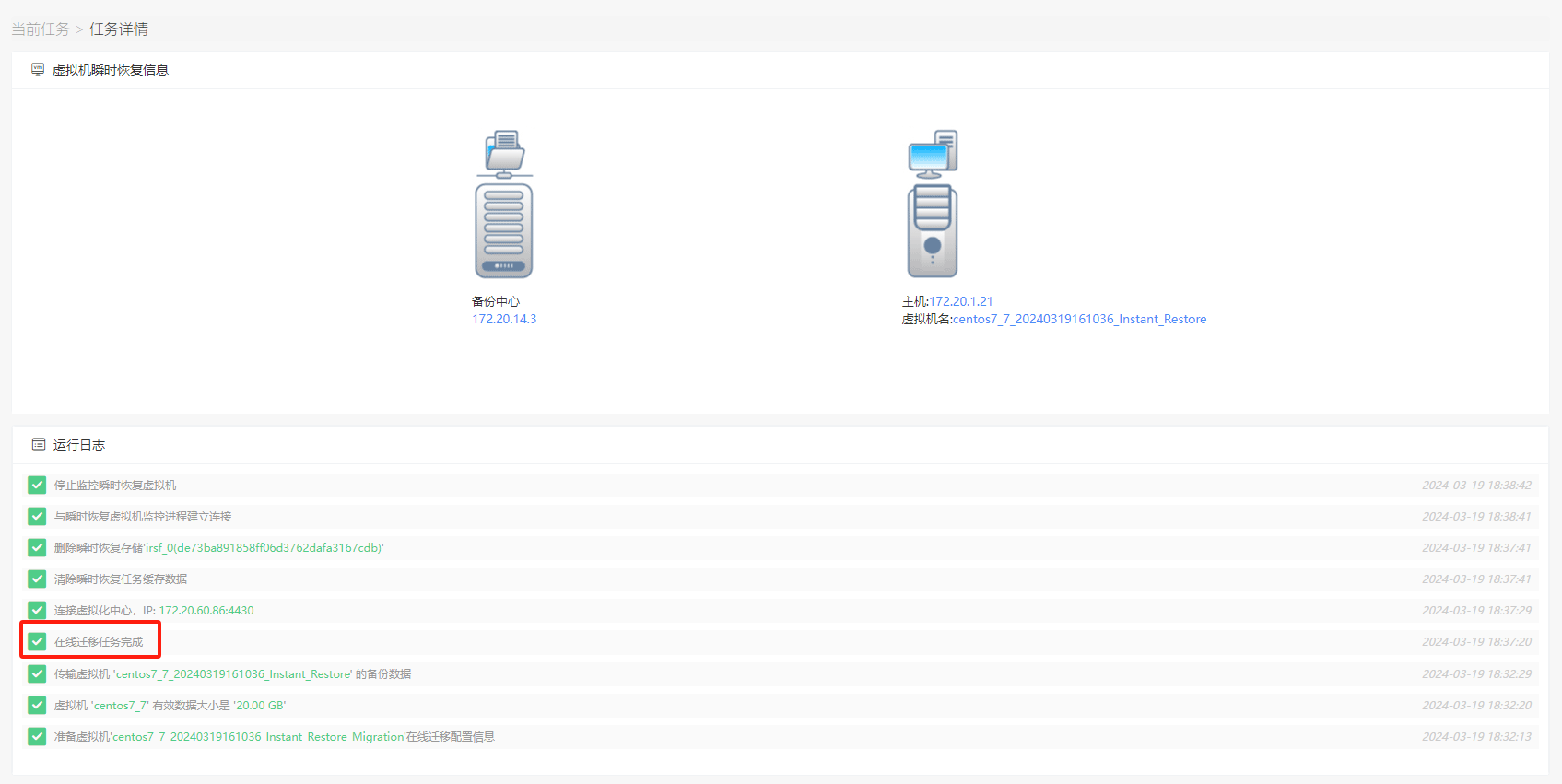
迁移成功后在虚拟化平台查看结果。